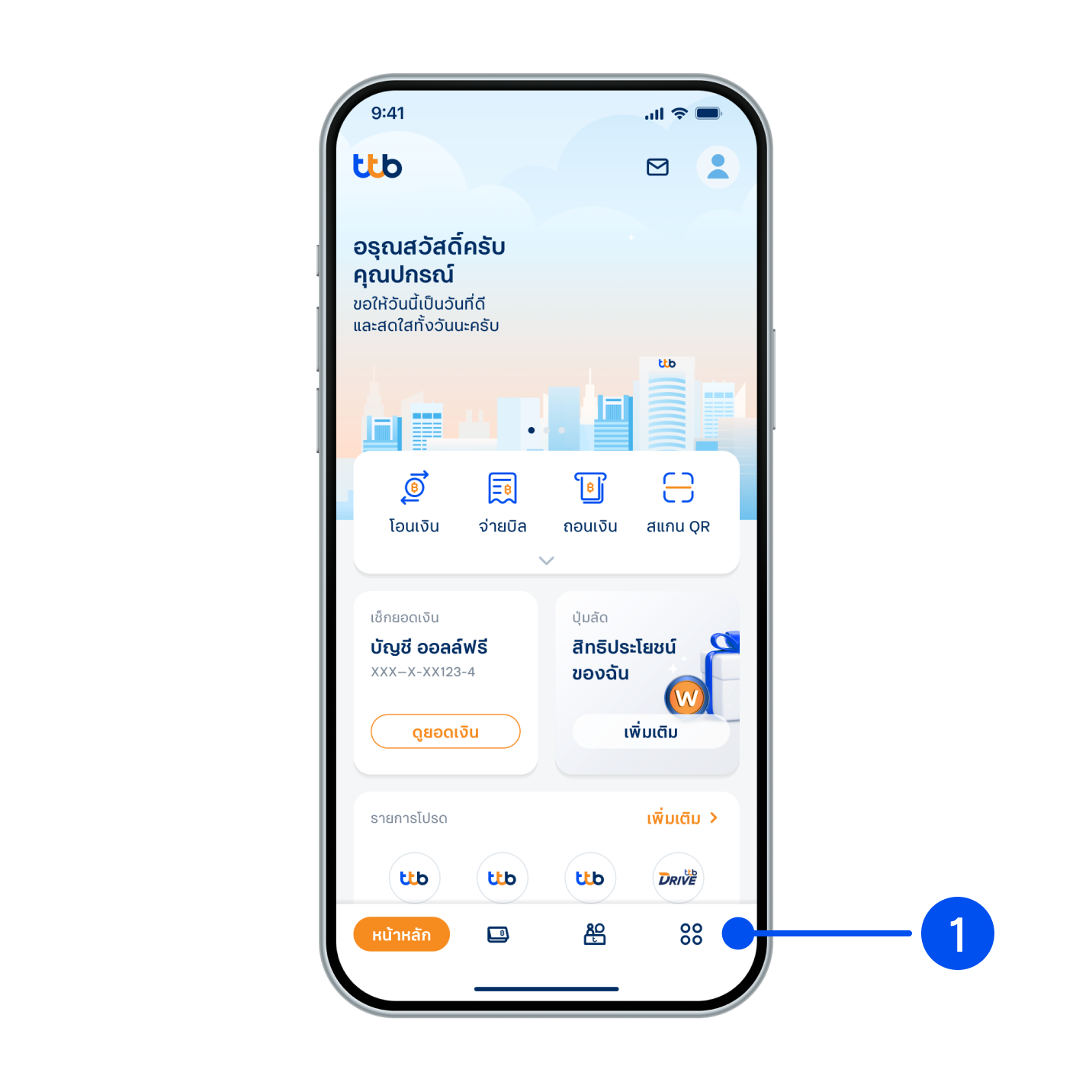
1. เลือกเมนู “อื่นๆ” ลำดับที่ 4 ของเมนูด้านล่าง
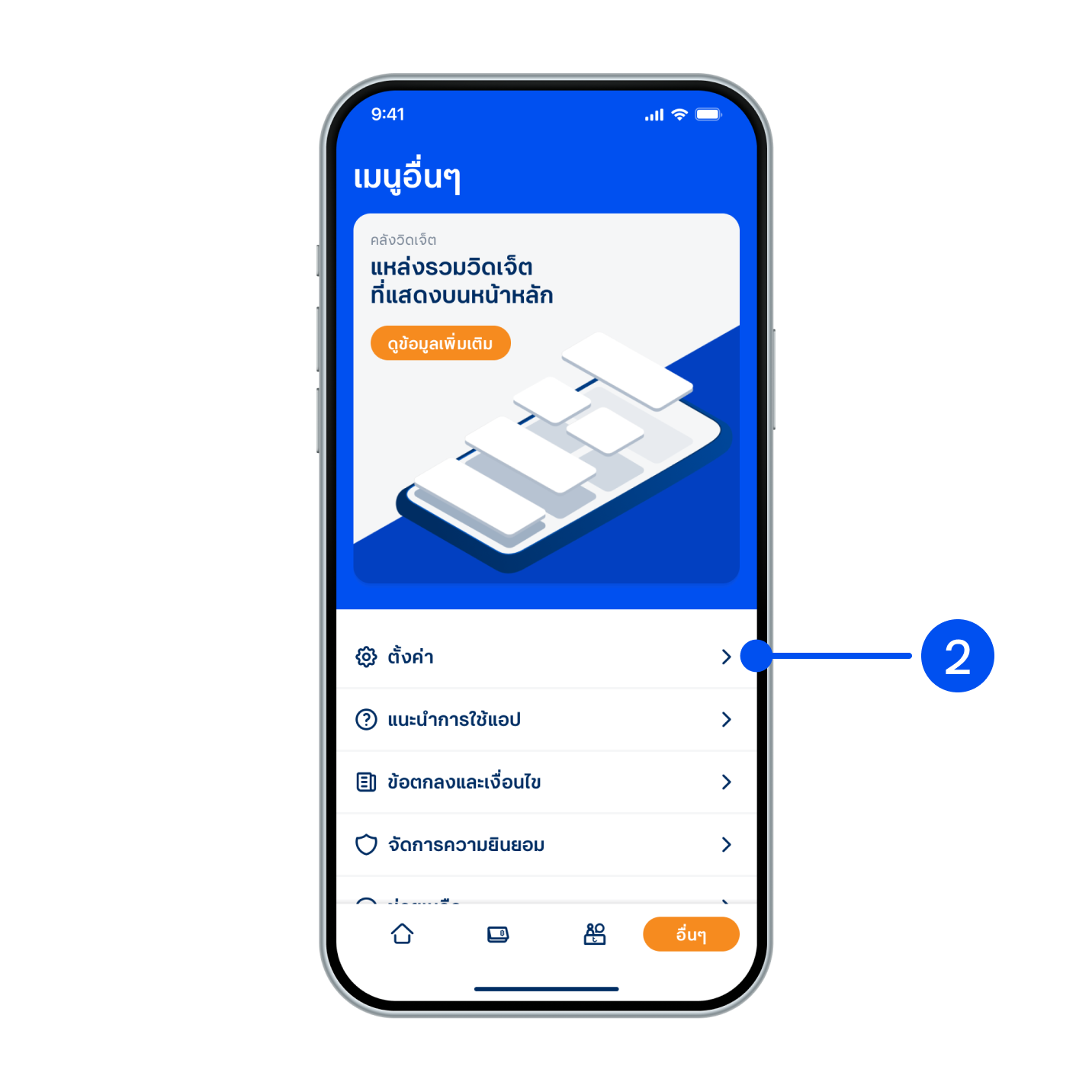
2. เลือก “ตั้งค่า”
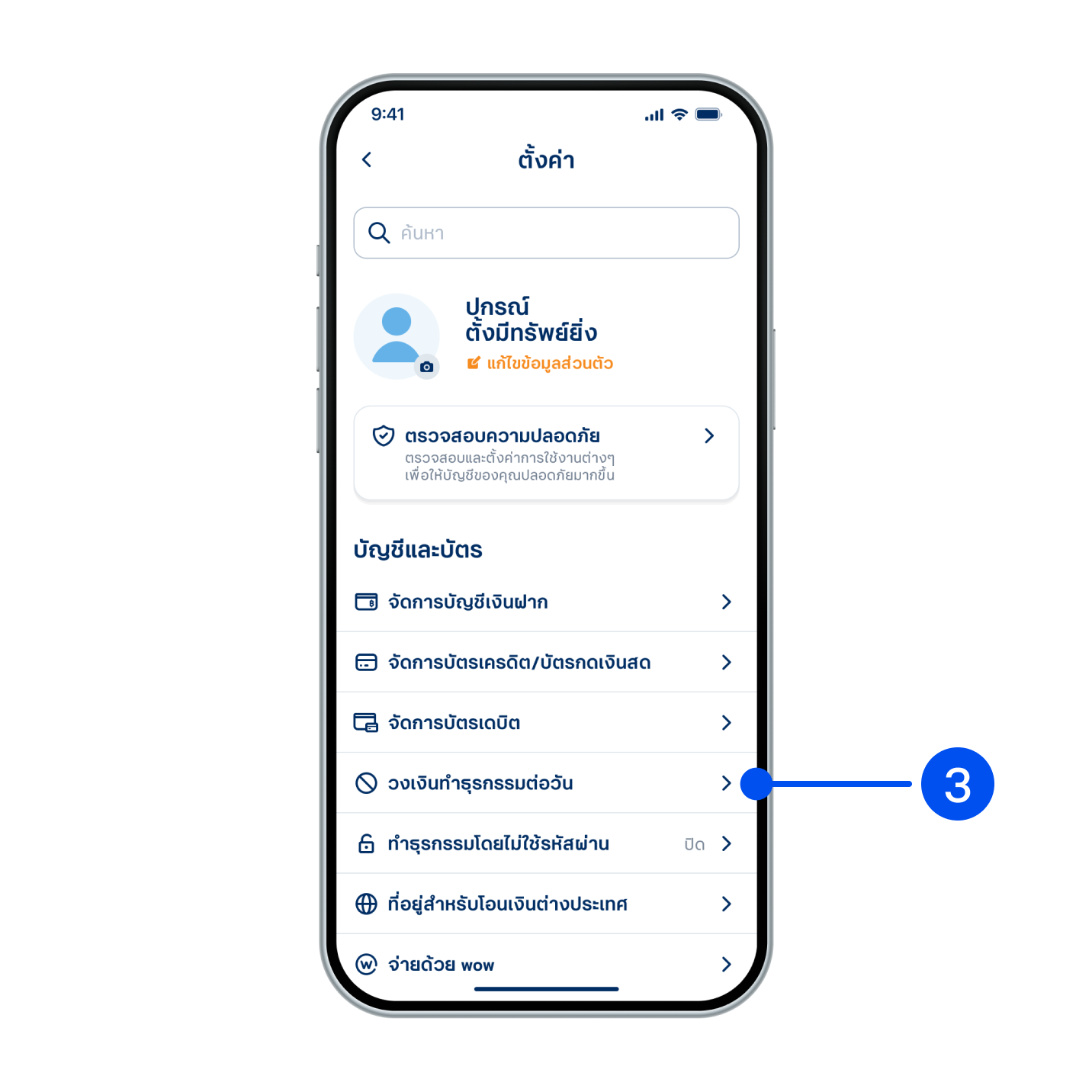
3. ในหัวข้อ “บัญชีและบัตร” เลือก “วงเงินทำธุรกรรมต่อวัน”
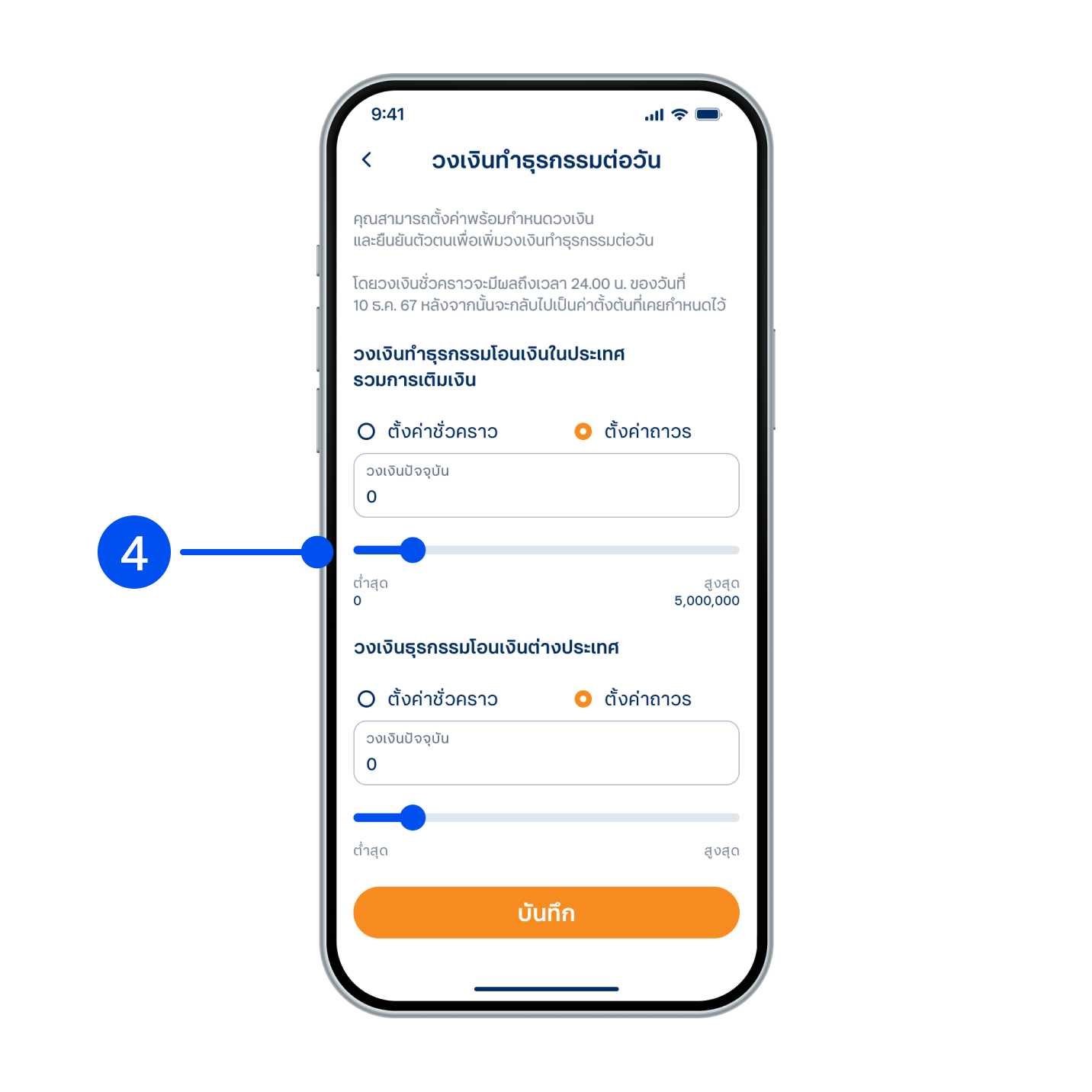
4. เลือกการตั้งค่าเป็นแบบชั่วคราว/ถาวร
จากนั้นเลื่อนแถบสีน้ำเงินเพื่อปรับวงเงิน และเลือก“บันทึก”
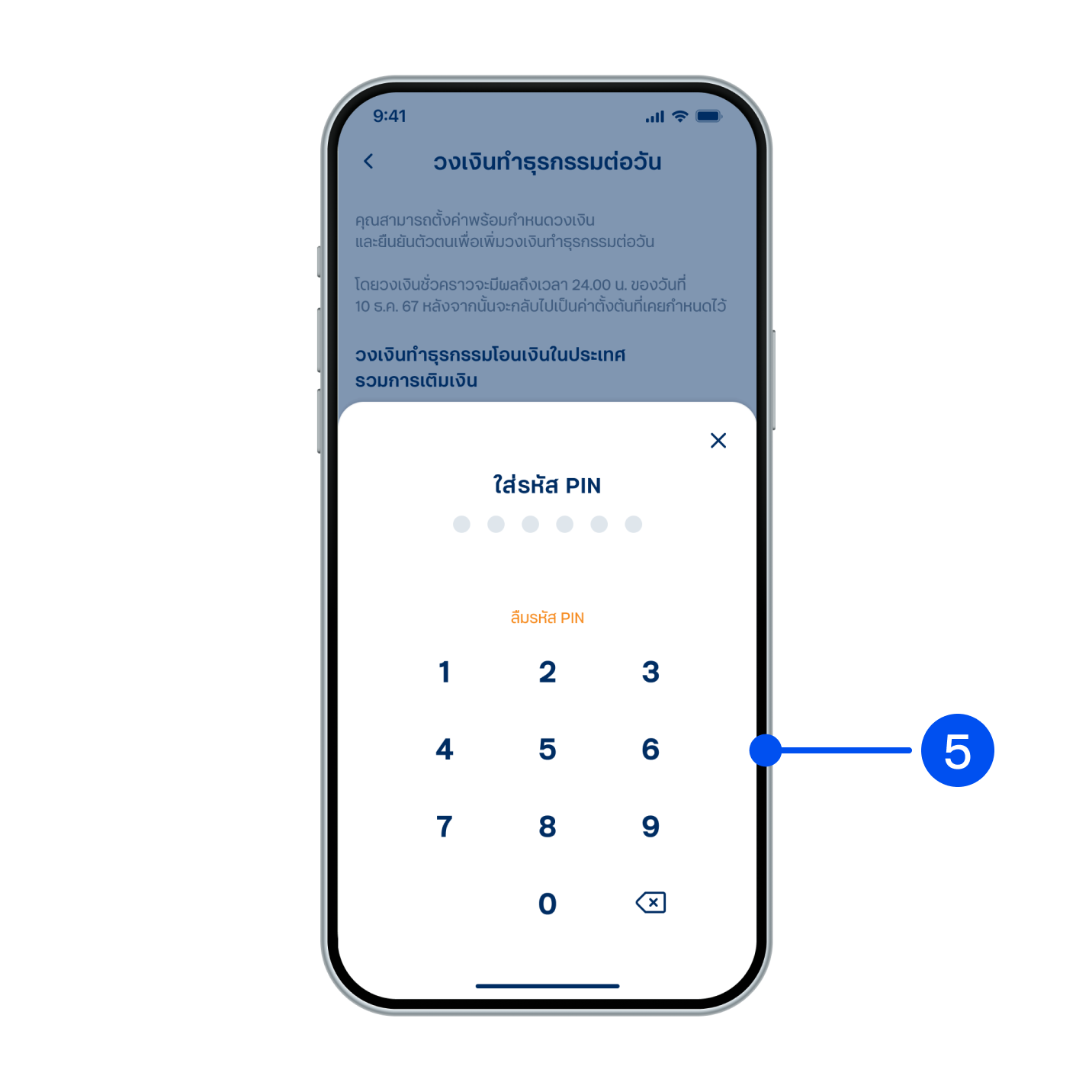
5. ใส่รหัส PIN เพื่อยืนยันการทำรายการ
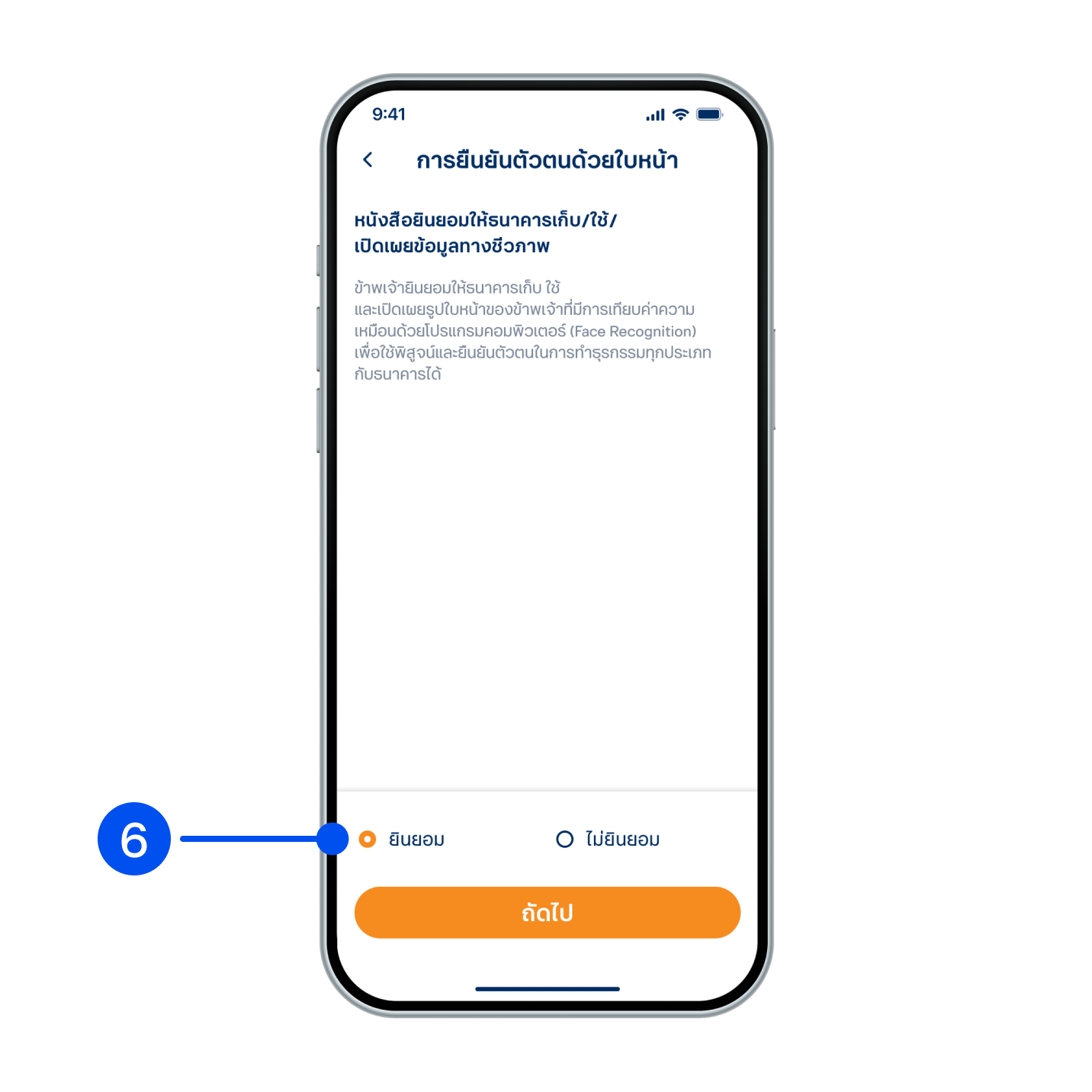
6. เลือก “ยินยอม” เพื่ออนุญาตให้ ทีทีบี เก็บ/ใช้/เปิดเผยข้อมูลทางชีวภาพ
จากนั้นเลือก “ถัดไป”
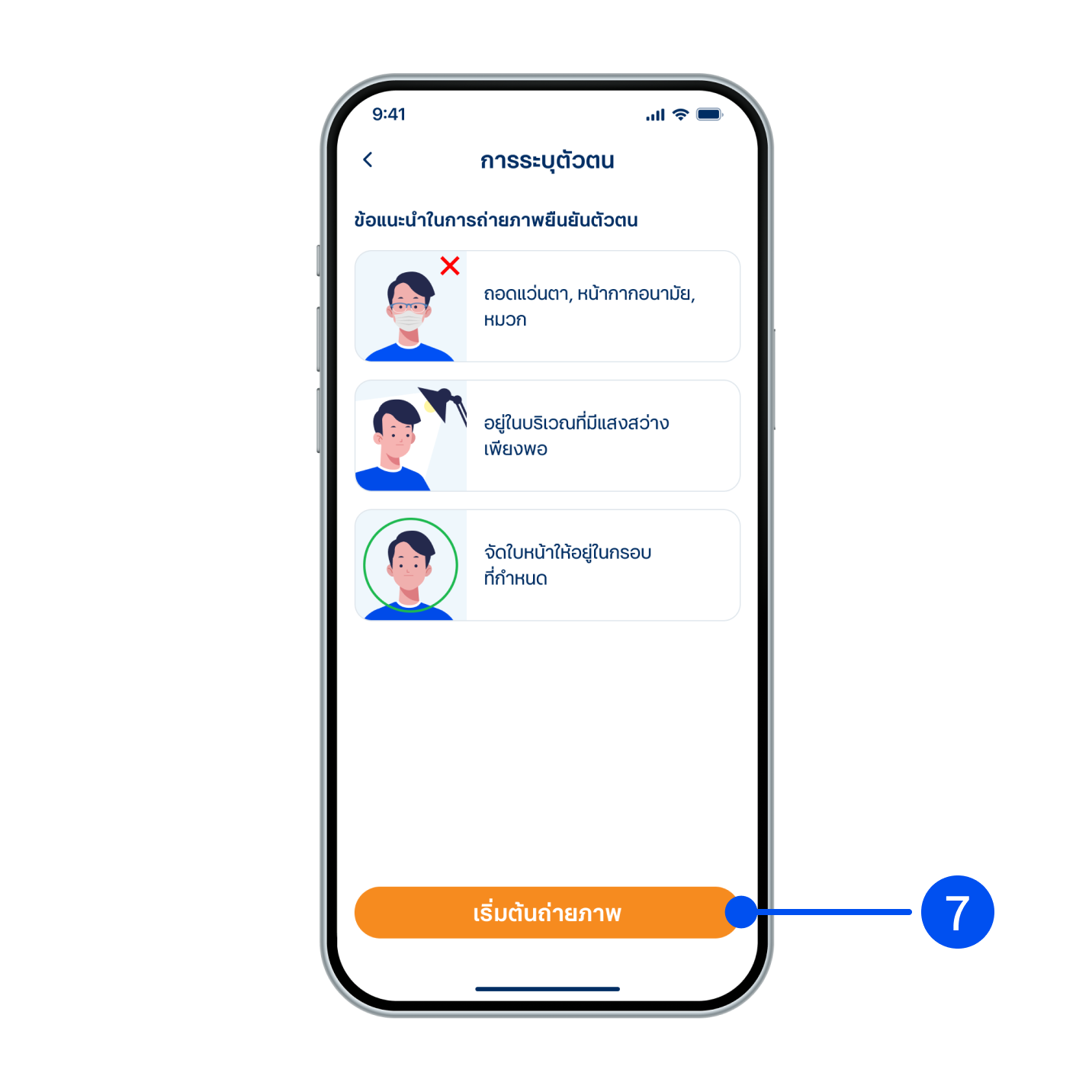
7. อ่านข้อแนะนำในการถ่ายภาพ เพื่อยืนยันตัวตนให้ครบถ้วน จากนั้นเลือก
“เริ่มต้นถ่ายภาพ”
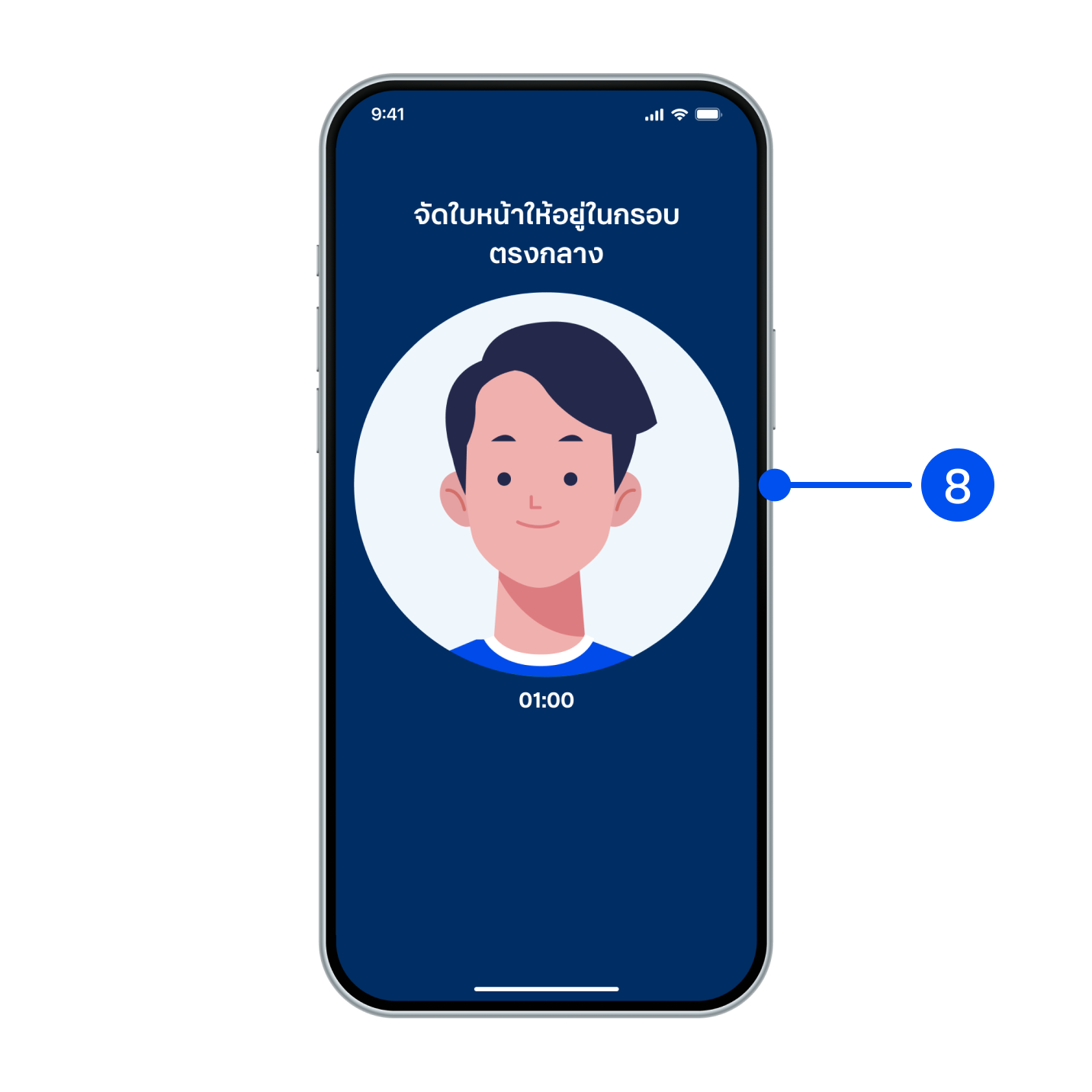
8. วางและขยับใบหน้าให้อยู่ในกรอบเพื่อทำการเปรียบเทียบใบหน้า
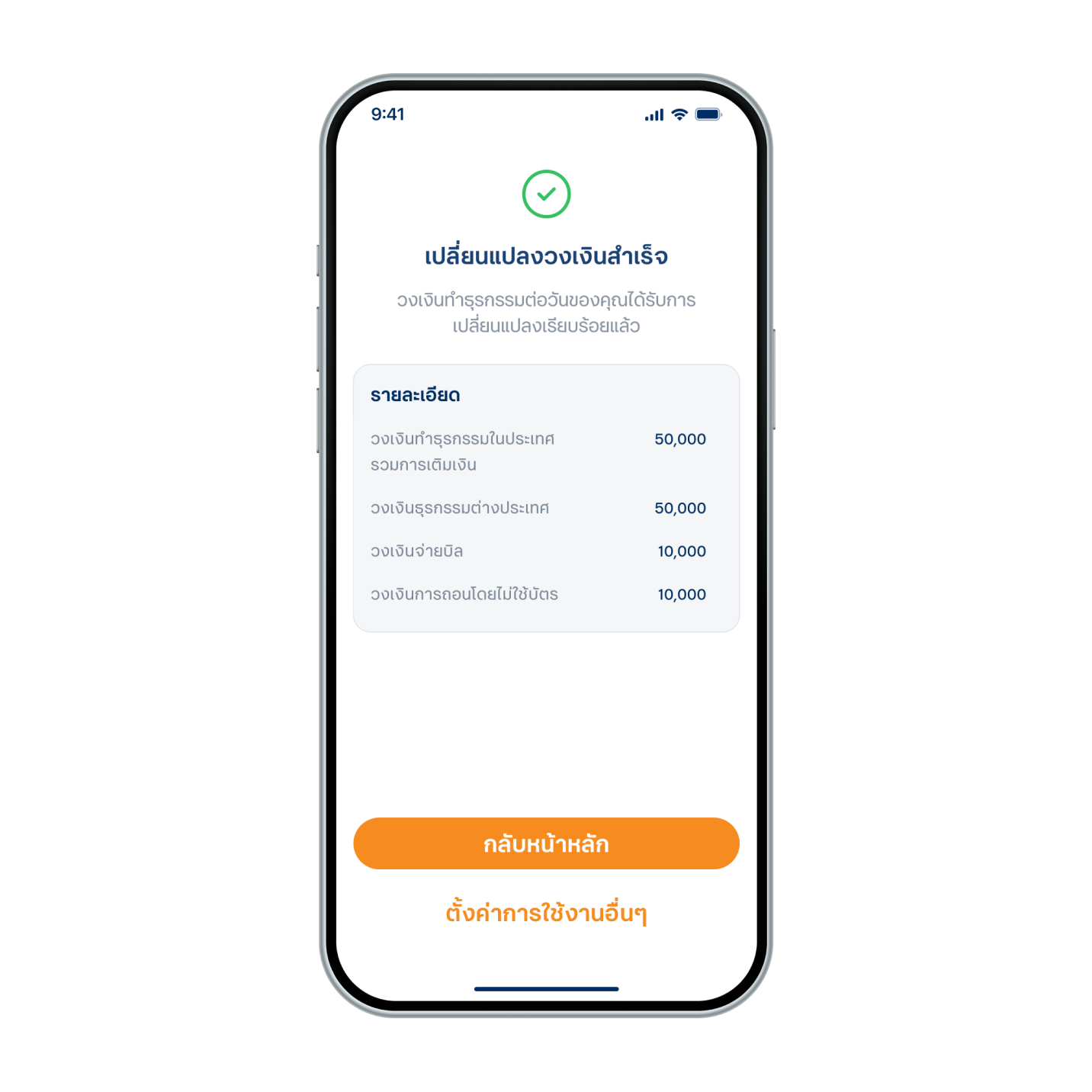
9. ทำรายการเปลี่ยนแปลงวงเงินธุรกรรมต่อวันสำเร็จ